探索Mac系统高效截图方法,提升工作与学习效率
- 问答
- 2025-10-17 17:48:46
- 3
哎,说到在Mac上截图,这事儿吧,我真是有一肚子话想说,最开始用Mac的时候,我简直像个原始人,就知道一个Command + Shift + 3,咔嚓一下全屏,然后像个宝贝似的在桌面找那个PNG文件……有时候急着用,还得在一堆乱七八糟的文件里翻来翻去,心里那个急啊,火蹭蹭往上冒,效率?别提了,简直是在跟自己过不去。
后来……后来是怎么开窍的呢?好像是某次开会,手忙脚乱地想截取屏幕上的一小块区域给同事看,情急之下胡乱按了Command + Shift + 4,哇,鼠标突然变成个带坐标的小十字准星,那一瞬间,感觉像发现了新大陆!原来可以这么精准!但问题又来了,有时候手指一抖,选歪了,或者突然不想截了,怎么取消?一开始傻乎乎地直接按Esc,后来才发现,原来按一下空格键就能取消当前选区,或者干脆在选中状态下按一下,就能在窗口模式和高精度选区模式之间切换……这种小发现,就像玩游戏找到了隐藏关卡,有种笨拙的成就感。
再后来,我彻底“堕落”了,迷上了Command + Shift + 5,这个玩意……简直是神器啊,它把截图和录屏功能全整合在一起了,像个小小的控制中心,你可以选全屏、窗口、选区,还能录屏!最让我感动的是那个“选项”菜单,里面藏着太多好东西了,定时截图——天呐,这功能救了我多少次,有时候需要截取一个下拉菜单或者鼠标悬停效果,手速根本跟不上,设定个5秒或10秒的延迟,从容不迫地准备好界面,它自己就“咔”了,完美,还有保存位置,我终于不用再去桌面“淘金”了,可以直接存到指定文件夹,或者更狠——直接存到剪贴板。
说到剪贴板,这又是另一个层次的效率飞跃,Command + Control + Shift + 4,这个组合键按下去,屏幕一闪,没有任何文件生成,但东西已经悄无声息地复制到剪贴板了,直接打开聊天窗口或者文档,Command + V 一粘贴,行云流水,特别是需要快速把图片插入到Keynote或者Notion这类工具里时,省去了保存、命名、再拖拽的繁琐步骤,那种顺畅感……简直让人上瘾,不过有时候也会翻车,比如粘贴完就关掉了窗口,忘了自己没保存原件,等到需要再用的时候傻眼了,只能捶胸顿足。
还有个小秘密,可能很多人都没注意……就是按住Control键再按那些截图快捷键,Command + Control + Shift + 4,它会把选区截图直接送到剪贴板,而不是桌面,这个和前面那个有点像,但组合方式不同,有时候指头记混了也挺好玩,我总觉得苹果的设计师在这些细节里埋了很多彩蛋,等着用户去慢慢挖掘。

工具是死的,人是活的,我慢慢形成了自己的一套“截图哲学”,临时沟通、立刻要用的图,绝对用剪贴板大法,快就一个字,需要归档、以后可能会查阅的,就用Command + Shift + 5,设定好保存到“截图”文件夹,并且勾选“记住最后的选择”,下次它还会乖乖存到老地方,如果需要标注,我一般不用预览那么重的工具,直接在截图后弹出的那个小缩略图上点一下,用自带的标记工具画个箭头、写几个字,又快又方便,虽然画得歪歪扭扭的,但意思到了就行,要那么完美干嘛,又不是做设计稿。
回想起来,这个探索过程挺有意思的,从最初的低效笨拙,到一点点发现技巧,再到形成自己的使用习惯……效率的提升不是一蹴而就的,而是由这些细碎、甚至有点偶然的发现堆积起来的,它让工作和学习变得……怎么说呢,更顺滑了一点,少了一些无谓的烦躁,现在偶尔看到别人还在用最原始的方法截图,我甚至会有点小得意,想凑过去说:“嘿,你知道吗,其实可以这样……” 这种分享的冲动,大概就是真正感受到工具带来的便利后,最真实的反应吧。
如果你也觉得截图麻烦,不妨也胡乱按按键盘,探索一下,说不定就有让你惊喜的发现,毕竟,最好的方法,永远是那个最适合你自己手感和 workflow 的。
本文由符海莹于2025-10-17发表在笙亿网络策划,如有疑问,请联系我们。
本文链接:http://www.haoid.cn/wenda/30030.html












